Dans ce guide, nous allons vous expliquer comment utiliser Siri sur votre Mac. Siri sur Mac va encore plus loin dans votre logiciel que sur iPhone et iPad. Il peut rechercher des fichiers, vérifier les paramètres de votre système et comprendre le langage contextuel, de sorte que vous pouvez poser une question et la suivre avec une question connexe juste après.
Comment activer Siri sur le Mac
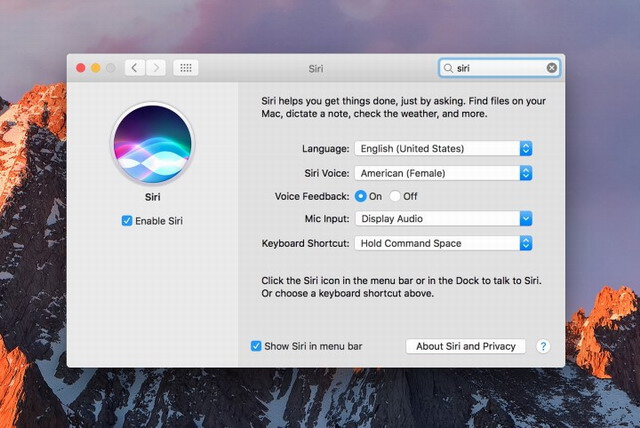
Lors de la première mise à jour de votre système d’exploitation Mac vers Sierra ou High Sierra (si vous n’avez pas effectué la mise à niveau vers Sierra en premier), il vous sera demandé si vous souhaitez utiliser Siri sur Mac. Si vous ne l’avez pas activé à ce moment-là, vous pouvez le faire manuellement à tout moment à partir des Préférences Système.
- Cliquez sur l’icône Apple dans le coin supérieur gauche de votre écran.
- Sélectionnez Préférences Système dans le menu déroulant.
- Sélectionnez Siri (il est dans la quatrième section vers le bas).
- Cochez la case sur le côté gauche de la fenêtre pour parler à Siri.
- Sélectionnez une langue.
- Sélectionnez une voix Siri
- Si vous ne voulez pas que Siri parle, désactivez Voice Feedback.
- Sélectionnez l’entrée Mic à partir de l’entrée interne ou d’un accessoire externe.
Comment utiliser un raccourci clavier pour activer Siri
Vous pouvez cliquer sur Siri dans le Dock de votre application ou dans la barre de menu en haut de l’écran. Mais si vous préférez les raccourcis clavier, vous avez de la chance – Siri les aime aussi.
- Cliquez sur l’icône Apple dans le coin supérieur gauche de votre écran.
- Sélectionnez Préférences Système dans le menu déroulant.
- Sélectionnez Siri (il est dans la quatrième section vers le bas).
- Sous Raccourci clavier, sélectionnez un raccourci clavier à utiliser. Par défaut, vous maintenez enfoncé l’espace de commande, mais vous pouvez également sélectionner l’option Espace, Espace de fonction, ou vous pouvez le personnaliser avec la combinaison de touches que vous préférez.
Quand vous avez un raccourci clavier assigné, vous pouvez simplement appuyer et maintenir les deux touches assignées jusqu’à ce que Siri apparaisse.